1、打开AutoCAD2018绘图软件,点文件,新建一个如图所示的绘图文档。

2、输入REC命令空格,绘制一个如图所示的矩形。

3、输入of偏移命令,然后空格,如图所示。
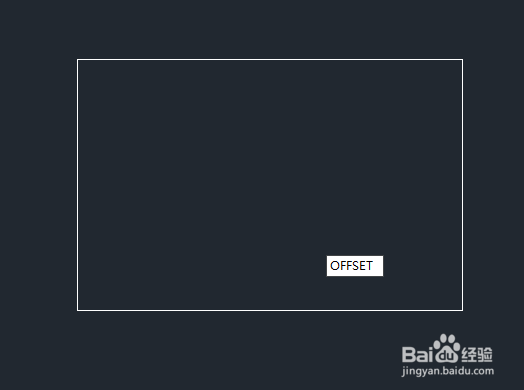
4、OFFSET指定偏移距离,这里输入10,然后空格。

5、选择要偏移的对象,这里选择矩形。

6、然后点击多个(M)或是输入M空格,如图所示。

7、这样就可以连续偏移了,如果你不想偏多了,就点击退出(E)或是按ESC键,最终的效果如图所示。

时间:2024-10-13 15:11:54
1、打开AutoCAD2018绘图软件,点文件,新建一个如图所示的绘图文档。

2、输入REC命令空格,绘制一个如图所示的矩形。

3、输入of偏移命令,然后空格,如图所示。
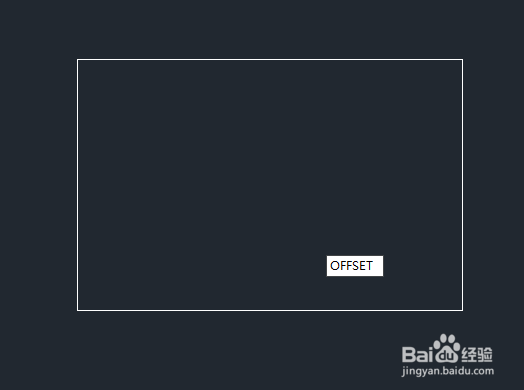
4、OFFSET指定偏移距离,这里输入10,然后空格。

5、选择要偏移的对象,这里选择矩形。

6、然后点击多个(M)或是输入M空格,如图所示。

7、这样就可以连续偏移了,如果你不想偏多了,就点击退出(E)或是按ESC键,最终的效果如图所示。

